 |
 |
|
||
 |
||||
Digitalizar em Modo Escritório
Quando selecionar Modo Escritório, aparece a janela Modo Escritório do Epson Scan.
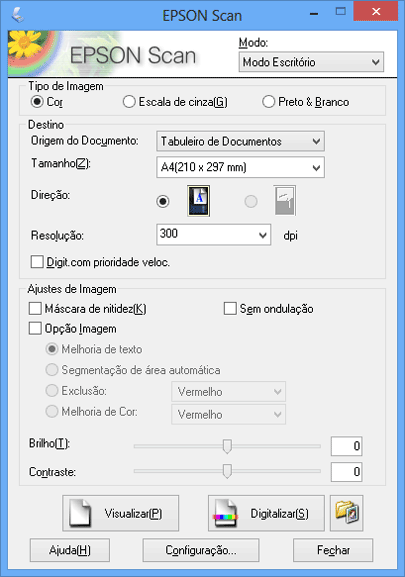
 |
Coloque o(s) original(ais) no tabuleiro de documentos. Para mais informações, consulte Posicionar documentos ou fotografias.
|
 |
Inicie o Epson Scan. Consulte Iniciar o Epson Scan para obter instruções.
|
 |
Selecione Modo Escritório na lista Modo. Para mais informações, consulte Alterar o modo de digitalização.
|
 |
Selecione Cor, Escala de Cinza ou Preto & Branco como definição de Tipo de Imagem.
|
 |
Selecione Tabuleiro de Documentos como definição de Origem do Documento.
|
 |
Selecione o formato do documento original na definição Tamanho.
|
 |
Clique na seta para abrir a lista Resolução e selecione uma resolução adequada ao original. Para mais informações, consulte Selecionar a Resolução de digitalização.
|
 |
Clique em Visualizar para pré-visualizar a(s) imagem(ns). Aparece a janela Visualizar mostrando a imagem. Para mais informações, consulte Pré-visualizar e ajustar a área de digitalização.
|
 |
Modifique a qualidade da imagem se for necessário. Para mais informações, consulte Ajustar a cor e outras definições de imagem.
|
 |
Clique em Digitalizar.
|
O que irá acontecer a seguir depende da forma como iniciou a digitalização. Para mais informações, consulte Terminar a digitalização.